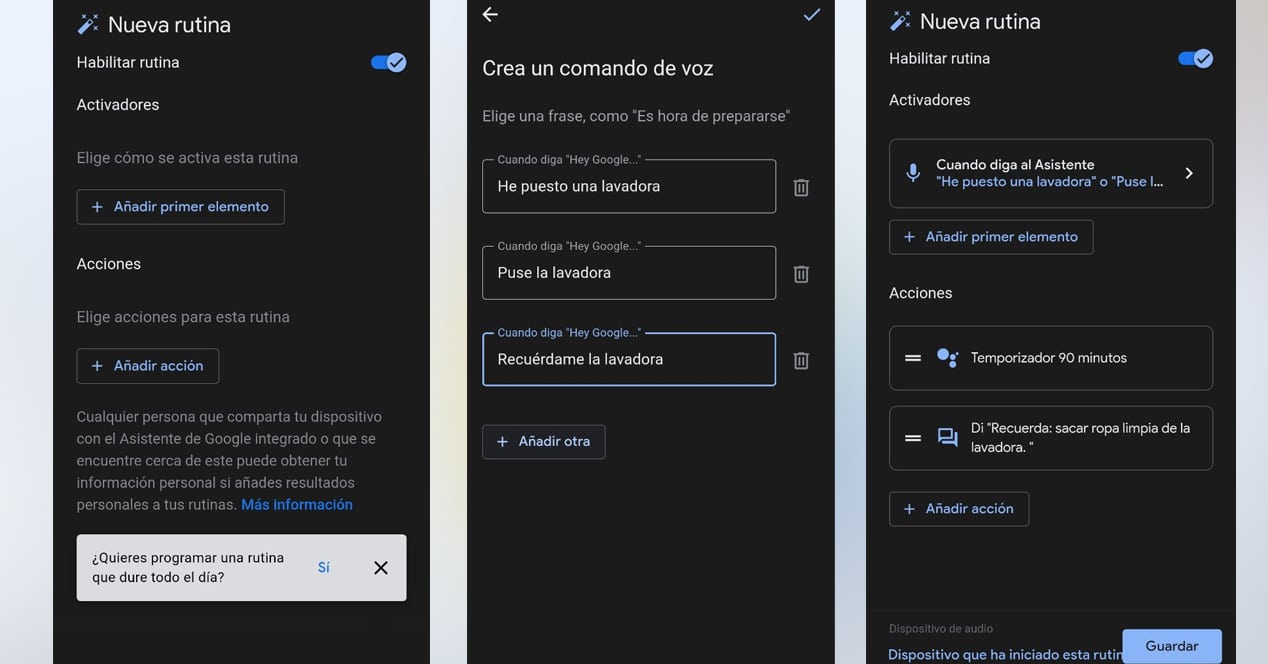Het beste van intelligente stemassistenten is hun vermogen om automatiseren sommige van onze dagelijkse taken. Google kan op bepaalde tijden lichten aan- en uitzetten, alarmen laten afgaan op bepaalde dagen van de week of zelfs een reeks aangepaste opdrachten op basis van onze interesses. In dit bericht leer je ook hoe je kunt profiteren van deze geweldige functie van Google Assistant door de vooraf ingestelde routines van het apparaat te gebruiken of uw eigen routines te maken.
Wat zijn Google-routines?
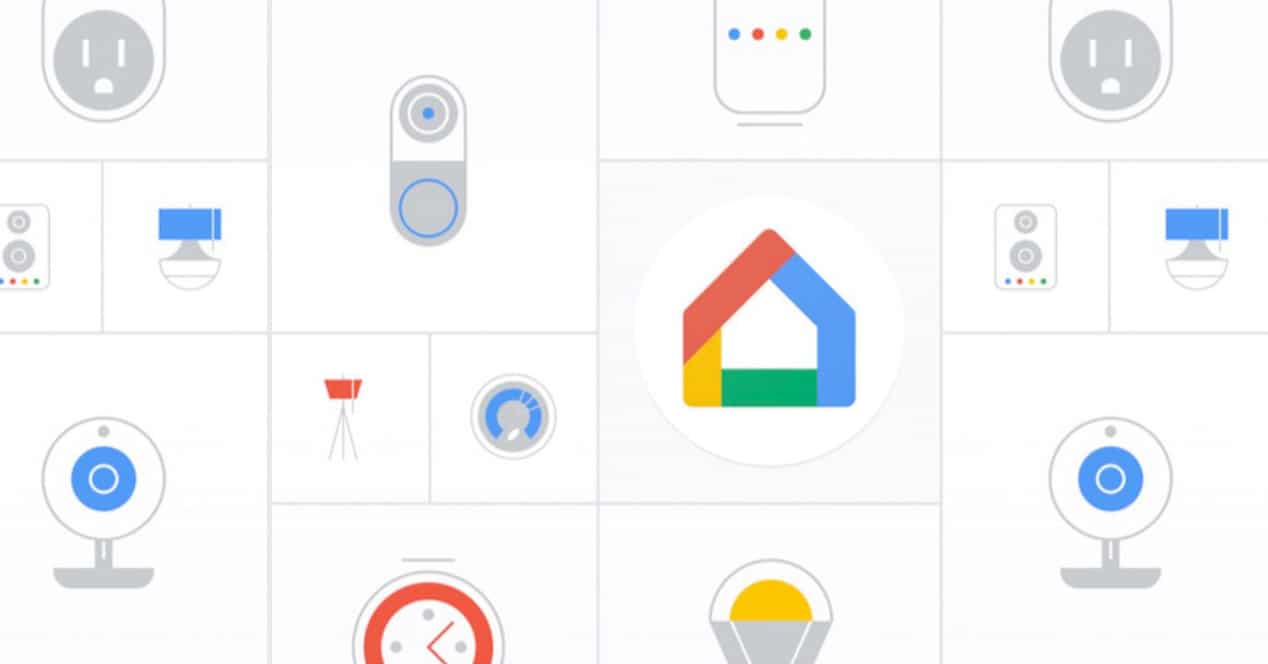
Routines zijn de methode waarmee Google Assistent dat kan automatiseren een reeks klusjes, automatisch of via een spraakopdracht. Google kan verschillende taken groeperen binnen hetzelfde commando en ze desgewenst in volgorde en automatisch uitvoeren.
U kunt de opdrachten die komen configureren voorinstellingen in de Google-app of maak je eigen routines op een gepersonaliseerde manier. Deze functie is identiek aan die van Alexa en is ook beschikbaar in het Apple-systeem, weliswaar onder de naam 'Shortcuts'. Als u bekend bent met een van deze twee systemen, werkt Google Assistent precies hetzelfde.
Standaard wordt Google Assistent meegeleverd 6 routines al geprogrammeerd. Ze helpen ons te begrijpen hoe het systeem werkt. Als we het concept eenmaal hebben geassimileerd, kunnen we ze aanpassen en meer dingen aan elk ervan toevoegen als we dat nodig achten. wij zullen ook in staat zijn creëer onze routines helemaal opnieuw als we in de lijst geen routine hebben die een taak uitvoert die lijkt op wat we willen.
Beperkingen van Google Assistent-routines
Voordat we verder gaan, moet worden opgemerkt dat we onderscheid moeten maken tussen Google Assistant voor mobiel en Google Assistant voor Google Nest- en Google Home-apparaten. We zullen vanaf onze mobiel een routine kunnen uitvoeren die daarbij hoort domotica-apparaten, maar hiervoor is het nodig dat we eerst een van die Nest- of Home-apparaten in ons wifi-netwerk hebben. Anders kunnen we niet aan deze elementen werken.
Soorten routines in Google Assistent

Er zijn twee soorten routines op Google-apparaten. Degenen die door een comando de voz en die worden toegepast automática. Het zijn de volgende:
Gesproken routines
Heb je ooit een herinnering op je mobiel ingesteld en ben je deze kwijtgeraakt tussen de tientallen meldingen die je dagelijks ontvangt? Nou, met de Google Assistent is het moeilijker voor je om de melding te negeren. De 'Goedemorgen' routine, standaard in Google Home is perfect om dit geval uit te leggen. Als we tegen onze assistent 'Hey Google, Good Morning' zeggen, zal hij reageren met informatie over het weer voor die dag, hij zal ons alles vertellen wat op onze kalender staat voor die datum en de herinneringen die je ook voor vandaag hebt. Tot slot geeft hij een melding als de batterij van uw mobiele telefoon bijna leeg is en vertelt hij u het belangrijkste nieuws van de dag. Kan je bewerk deze routine met iets extra's als je het nodig acht. U kunt bijvoorbeeld het dagelijkse nieuws vervangen door uw favoriete dagelijkse podcast. En dus ontbijten terwijl je ernaar luistert. Zoals je hebt kunnen begrijpen, heb je het niet kunnen vermijden om je herinneringen en agenda-afspraken te lezen - of je zult het in ieder geval niet hebben gemist vanwege de overvloed aan informatie die we verstrekken wanneer we onze mobiele telefoon gebruiken telefoons. Routines zijn geweldig voor dit soort situaties.
Aan de andere kant wel creëer je eigen gesproken routines. Stel, je zet de wasmachine altijd op een programma van anderhalf uur. Je kunt een routine maken met de naam 'Ik heb een wasmachine gezet' en Google zet automatisch een timer van 90 minuten na het beluisteren van het commando. Aan het einde van het aftellen zou de tekst 'Vergeet niet de schone kleren uit de wasmachine te halen' te zien zijn. Later leren we je stap voor stap hoe je dezelfde routine kunt creëren. Als u er echter twee of drie verschillende hebt gemaakt, kunt u bijna zonder het te beseffen zeer complexe routines programmeren.
Routines per uur
Deze routines worden uitgevoerd twee vormen. Door minachtingnaar of tijdens de zonsopgang of zonsondergang. De meest gebruikelijke is echter om de tijd als referentie te gebruiken.
Stel dat je elke dag om 0 uur naar bed gaat en om 00 uur opstaat. Als het laatste wat je elke avond doet is doe de lichten in het hele huis uit en het eerste wat je 's morgens doet is naar de keuken gaan... Waarom lampen met de hand aan en uit doen? Je kunt je Google Assistent zo programmeren dat hij elke nacht om 0:00 uur alle lichten in huis uitdoet behalve... de badkamer en je slaapkamer bijvoorbeeld. En 's morgens zet hij automatisch de keuken aan.
Dit is maar een idee, maar je kunt tientallen van dit soort routines maken om je leven gemakkelijker te maken. Zo kun je bijvoorbeeld bepaalde lampen in huis uitdoen om aan te geven dat het al tijd is om te gaan slapen. Of je zet sommige lampen automatisch aan voor het donker wordt, zodat je lampen niet handmatig aan hoeft te doen. U kunt ook op deze manier programmeren enl tovenaarsvolume of regel de helderheid van uw mobiel afhankelijk van hoe laat het is. De mogelijkheden zijn eindeloos.
Hoe u uw eigen aangepaste routines kunt maken in Google Home

Nu we weten hoe routines werken, is het tijd om dat te doen onze eigen automatiseringen aanpassen. Volg de instructies om ze te maken volgende stappen op je mobiel:
- Start de google-app.
- Klik op de foto van je profiel in de rechterbovenhoek van het scherm.
- Ga naar Instellingen.
- Ga naar optie Google-assistent.
- Navigeer naar de optie 'routines'.
- Er verschijnt een lijst met de reeds gemaakte routines en enkele suggesties die Google ons zal geven. Om onze eigen aangepaste opdrachten te maken, klikken we op de optie 'Nieuw' in de rechterbovenhoek.
- De routines bestaan uit twee delen: de triggers en acties. We zullen op de optie klikken 'Voeg eerste element toe'.
- Hier zullen we moeten kiezen of onze routine zal zijn spraakopdracht of per uur. In mijn geval kies ik voor de eerste optie.
- Voeg het comando de voz Wat wil je Google vertellen om je routine te activeren? U kunt verschillende vergelijkbare opdrachten plaatsen.
- 'Hey Google, ik heb een wasmachine gezet'
- 'Hey Google, ik heb de wasmachine aangezet'
- 'Hey Google, doe me denken aan wasmachine'
- Meteen daarna gaan we naar de acties. wij gaan inspelen 'Voeg actie toe'.
- In dit gedeelte kunt u zoveel opties toevoegen als u wilt. Helemaal aan het einde zie je zelfs een optie genaamd 'actie uitstellen'. Het wordt gebruikt om de actie van een commando in de tijd te vertragen. Als je bijvoorbeeld een routine maakt om alle lichten in huis uit te doen wanneer je 'Hey Google, ik ga naar buiten' zegt, kun je het uitstellen vijf minuten uitstellen voor het geval het even duurt voordat je weggaat of als je moet de minuut na verlof terug naar huis omdat je iets bent vergeten. In ons voorbeeld voegen we de timer en de tekst toe. We klikken door 'Aangepast commando' en we schrijven 'Timer 90 minuten'. Vervolgens voegen we nog een actie van het type toe 'Communiceren en aankondigen' die ons zal vertellen dat de wasmachine klaar is.
- We redden en het commando het zal klaar zijn. De timer wordt automatisch geactiveerd wanneer we Google vertellen dat we een wasmachine hebben geplaatst.
Zoals je misschien hebt gezien, is het maken van routines voor de Google Assistent heel eenvoudig. Je kunt er zoveel maken als je nodig hebt, bewerken en verfijnen naar je zin. We raden u aan om ook enkele ideeën op internet te bekijken om u te inspireren bij het koken van deze routines.
Wat zijn de beste aangepaste routines voor de Google Assistent?
Tot slot, hier zijn er een paar ideeën om uw Google-routines te automatiseren en maak je leven een beetje makkelijker. Deze drie die we je gaan laten zien, zijn vrij eenvoudig, maar erg handig om vloeiend te leren spreken:
Automatiseer de toon van het apparaat voor het slapen gaan
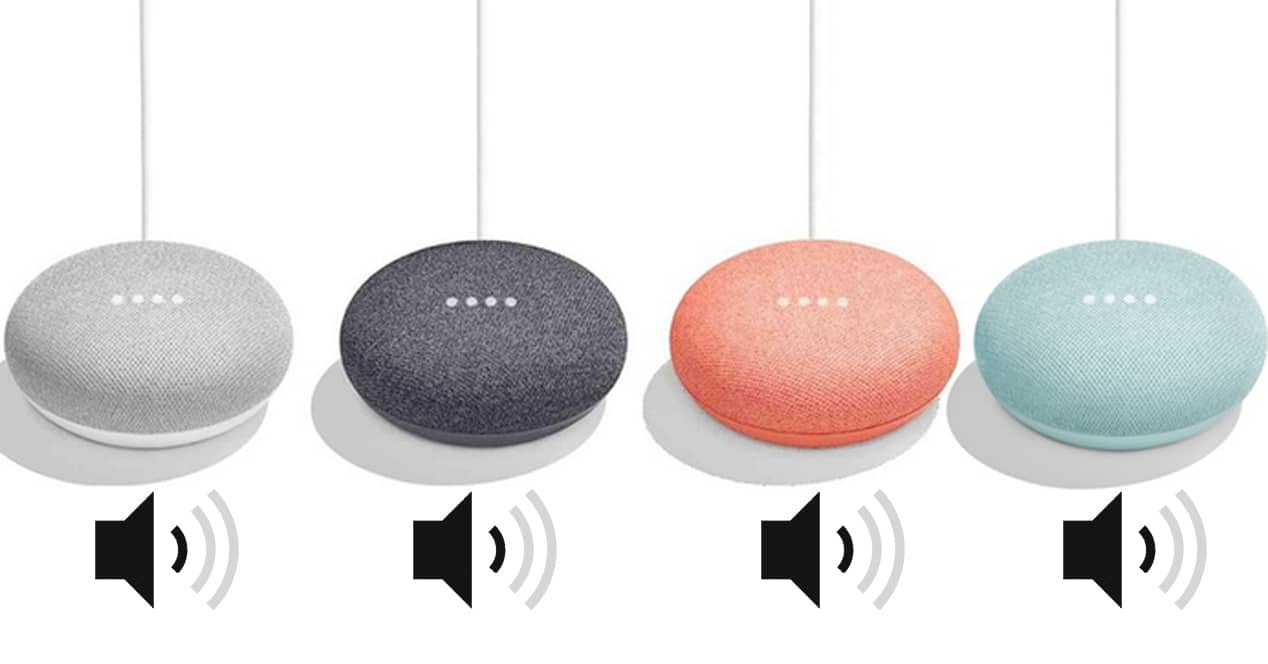
Stel een berg als limiet, zoals 23 uur. Zet als actie je Google Home- of Google Next-apparaten op laag volume en zet in stilte tu mobiel. Als toevoeging zou je ontspannende muziek door de speakers kunnen laten spelen (de assistent integreert zelf zijn eigen geluiden om te slapen, erg handig in dit geval). Je kunt deze routine combineren met een andere tegenhanger om 's ochtends de mobiel op geluid te zetten en het volume van de aanwezigen harder te zetten op het door jou gewenste tijdstip.
automatische temperatuur
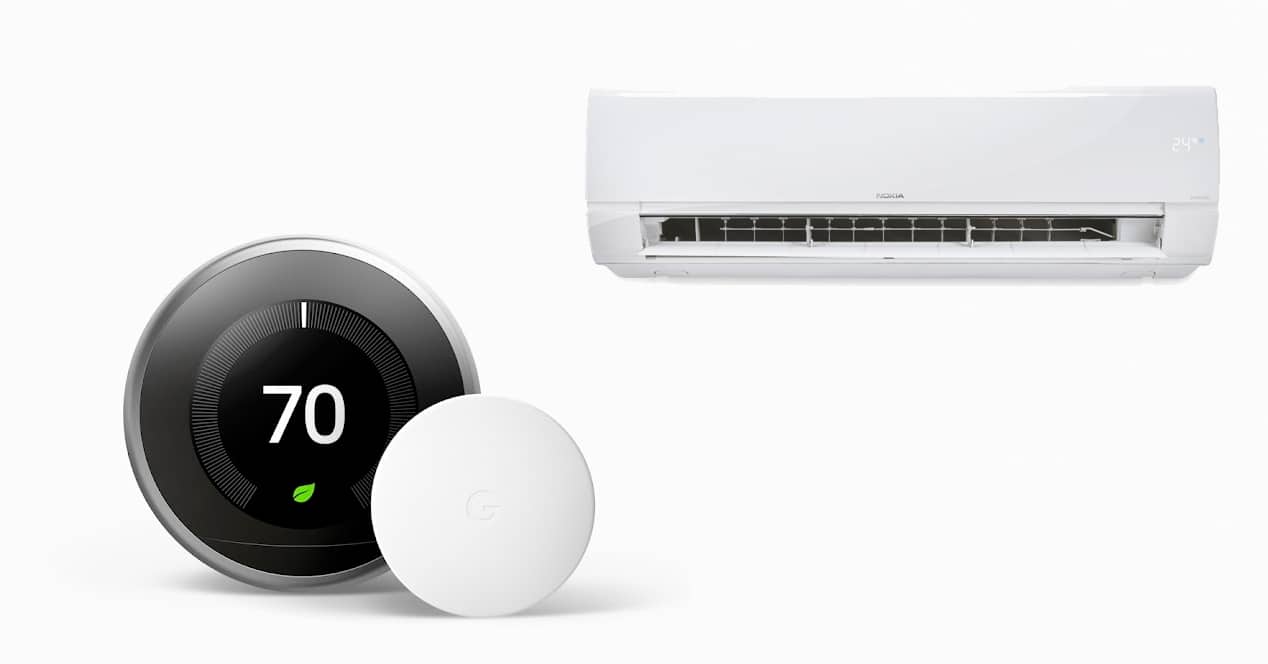
Het hangt af van de apparaten die je hebt. In het meer complexe geval kan dat een airconditioner programmeren intelligent door een of meerdere routines per uur in te stellen op basis van meerdere parameters, zoals de tijd of gegevens die worden verzameld van een slimme thermostaat.
Als je er maar één hebt radiator van je leven kun je het ook programmeren, ook al is het niet slim. Je hoeft alleen maar een te gebruiken slimme stekker en creëer een routine zodat de radiator op bepaalde tijden van de dag aan of uit gaat (onderbreken van de stroom). Met deze eenvoudige routine hoef je niet te wachten tot je het koud hebt om het fornuis aan te zetten.
GPS-modus in de auto

Je stapt in de auto en het duurt twee minuten tussen het opmaken van de lijst Spotify en open Google Maps om de browser te plaatsen. Met een routine met één stem kun je deze twee dingen - en zoveel als je maar kunt bedenken - automatisch doen.